Cvičenie na usporiadanie a zjednodušenie polí
Odhadovaný čas na dokončenie tohto cvičenia je 15 minút.
V tomto cvičení vytvoríte hierarchiu a intervaly z poľa. Vytvoríte tiež tabuľku mierok na ukladanie budúcich výpočtov a aktualizáciu polí a tabuliek, aby sa dali jednoduchšie používať.
Cvičenie č. 1: Organizácia údajov
V tomto cvičení usporiadate a vyčistíte svoje údaje, aby ste ich mohli lepšie využiť.
Úloha 1: Vytvorenie hierarchie
V tejto úlohe vytvoríte hierarchiu produktov.
V časti Údaje kliknite pravým tlačidlom myši alebo vyberte tri bodky vedľa poľa ItemGroup v tabuľke Produkt . Vyberte položku Vytvoriť hierarchiu.
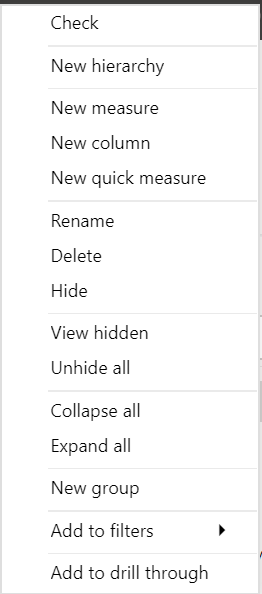
V časti Údaje kliknite pravým tlačidlom myši na svoju novú hierarchiu a vyberte položku Premenovať. Premenujte toto pole na "Hierarchia produktov"
V časti Údaje presuňte pole ProductCategory (Kategória produktov ) z dbo_Product do časti "Hierarchia produktov" alebo kliknite pravým tlačidlom myši a vyberte položku Add to Hierarchy (Pridať do hierarchie).
V časti Údaje presuňte myšou pole KitType z tabuľky Produkt do časti Produktová hierarchia alebo kliknite pravým tlačidlom myši a vyberte položku Pridať do hierarchie.
V časti Údaje presuňte pole ProductName (NázovProduktu ) z tabuľky Product (Produkt ) na položku Product Hierarchy (Hierarchia produktov) alebo kliknite pravým tlačidlom myši a vyberte položku Add to Hierarchy (Pridať do hierarchie).
Úloha č. 2: Vytváranie intervalov
V časti Údaje kliknite pravým tlačidlom myši alebo vyberte tri bodky vedľa poľa Veľkoobchodná cena v tabuľke Produkt . Vyberte položku Nová skupina
V okne Skupina nastavte možnosť Veľkosť priehradky na 50.
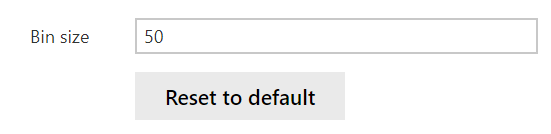
V okne Skupina zatvorte výberom tlačidla OK.
Úloha č. 3: Vytvorenie tabuľky mierok
Na páse s nástrojmi v časti Výpočty modelovania >vyberte položku Nová tabuľka.
V časti CALCULATION (VÝPOČET ) pomenujte tabuľku "Measures Table" (Tabuľka mierok) a vyberte znak začiarknutia.

Teraz by ste mali vidieť novú tabuľku v časti Údaje .
V časti Údaje vyberte jednu z mierok, ktoré ste vytvorili v module Výpočty.
Na páse s nástrojmi v časti Štruktúra nástrojov > mierky > Domovská tabuľka vyberte svoju novú tabuľku mierok. Týmto krokom sa vaša mierka premiestni.
Ak chcete presunúť svoje ďalšie mierky do novej tabuľky mierok, zopakujte tieto posledné dva kroky.
Poznámka
Ak tento proces vyvolá pri výpočtoch chybu, upravte ich, aby ste sa uistili, že odkazujú na nové tabuľky mierok namiesto pôvodnej tabuľky.
V časti Údaje kliknite pravým tlačidlom myši na prázdne pole Stĺpec z tabuľky Mierky a vyberte položku Skryť.
Úloha 4: Vyčistenie polí
Na ľavej table vyberte položku Model.
V tabuľke Geography (Geografia) vyberte položku StateName (NázovŠtátu). Na table Vlastnosti v časti Všeobecný > názov premenujte pole na "Štát". Na table Vlastnosti v časti Rozšírená > kategória údajov ju nastavte na State (Štát) alebo Province (Provincia).
V tabuľke Geografia kliknite pravým tlačidlom myši na stateID a vyberte možnosť Skryť v zobrazení zostavy.
V tabuľke Geography (Geografia) vyberte položku RegionName (NázovOblasti). Na table Vlastnosti v časti Všeobecný > názov premenujte pole na "Oblasť".
V tabuľke Product (Produkt ) vyberte položku ProductName (NázovProduktu). Na table Vlastnosti v časti Všeobecný > názov premenujte pole na "Produkt". Na table Vlastnosti v časti Rozšírené > zoradenie podľa stĺpca ho zmeňte na ProductID (ID produktu).
V tabuľke Mierky vyberte položku Discount %. Na table Vlastnosti v časti Formátovanie > percentuálneho formátu nastavte možnosť Áno.
V tabuľke Predaj vyberte položku DiscountAmount (ObjemZľavy). Na table Vlastnosti v časti Všeobecný > názov premenujte pole na Discount Amount (Čiastka zľavy). Na table Vlastnosti v časti Formát formátovania >ju zmeňte na "mena" a nastavte položku Desatinné miesta na hodnotu 0.
V tabuľke Sales (Predaj) vyberte položku OrderDate (Dátum objednávky). Na table Vlastnosti v časti Všeobecný > názov premenujte pole na "Dátum objednávky". Na table Vlastnosti v časti Všeobecný > popis napíšte "Date the order was placed by the customer" (Dátum objednávky bola zadaná zákazníkom). Na table Vlastnosti v časti Formátovanie > formátu dátumu a času vyberte číselnú skratku (m/d/rr).

V tabuľke Predaj kliknite pravým tlačidlom myši na položku OriginationStateID a vyberte možnosť Skryť v zobrazení zostavy.
V tabuľke Predaj kliknite pravým tlačidlom myši na položku IdProduktu a vyberte možnosť Skryť v zobrazení zostavy.
Súhrn
V tomto cvičení ste vytvorili novú hierarchiu produktov a vytvorili ste intervaly z číselného poľa. Vytvorili ste tiež tabuľku mierok na ukladanie výpočtov a vyčistenie tabuliek.